Integração do Pixpa com Weglot fornece tudo o que você precisa para traduzir, exibir e gerenciar seu site multilíngue, com controle total de edição.
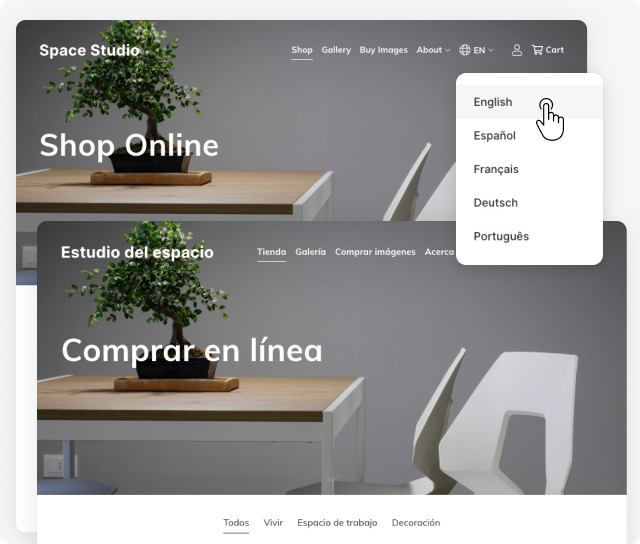
Sem complexidade: Conecte seu site Pixpa com sua conta Weglot para um site totalmente traduzido e exibido em minutos.
Tradução automática: O Weglot verifica e detecta automaticamente o texto, as imagens e os metadados de SEO do seu site Pixpa e traduz continuamente qualquer novo conteúdo ou página conforme você avança.
Alcance novos públicos: Beneficie-se do SEO multilíngue com subdomínios ou subdiretórios de idiomas, implementação de tags hreflang e metadados traduzidos para classificar suas páginas traduzidas nos mecanismos de pesquisa.
Neste artigo:
- Configure a conta Weglot e copie o código Weglot JS
- Incorporar código JS ao Pixpa Studio
- Traduzir elementos dinâmicos do site
- Alternador de idioma Weglot padrão
- Alternador de idioma Pixpa
- Adicionar exclusões de tradução
- Usando subdomínios para sites de idiomas
Para copiar o trecho de código Weglot, siga estas etapas:
- Seja um voluntário para a conta Weglot.
- Você deveria receber um e-mail de validação na conta com a qual você se inscreveu. Após validar seu e-mail, você chegará na página de configuração do Weglot.
- Crie um novo projeto e selecione "Outro" como "Tecnologia do site".
- Na próxima etapa, role para baixo até a caixa e clique em “Usar integração Javascript", como mostrado abaixo.
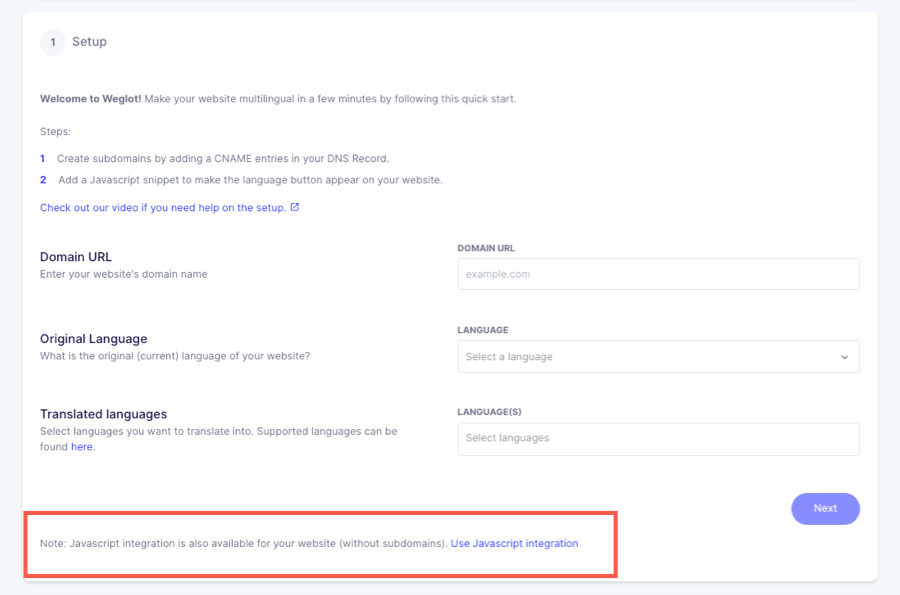
- Você será solicitado a inserir o idioma original do seu site Pixpa e o(s) novo(s) idioma(s) para o qual deseja traduzir e exibir seu site.
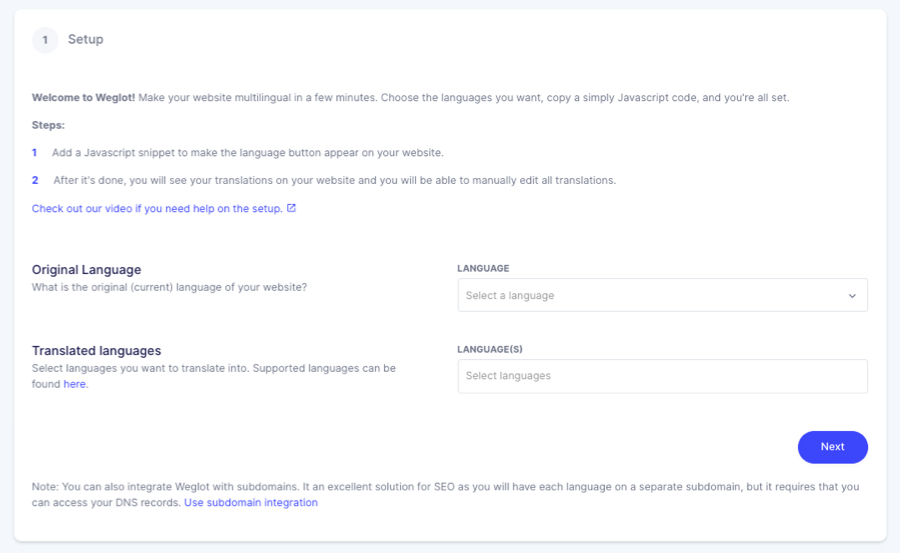
- Na próxima etapa, copie o código mostrado na tela e cole no Pixpa Studio. É isso.
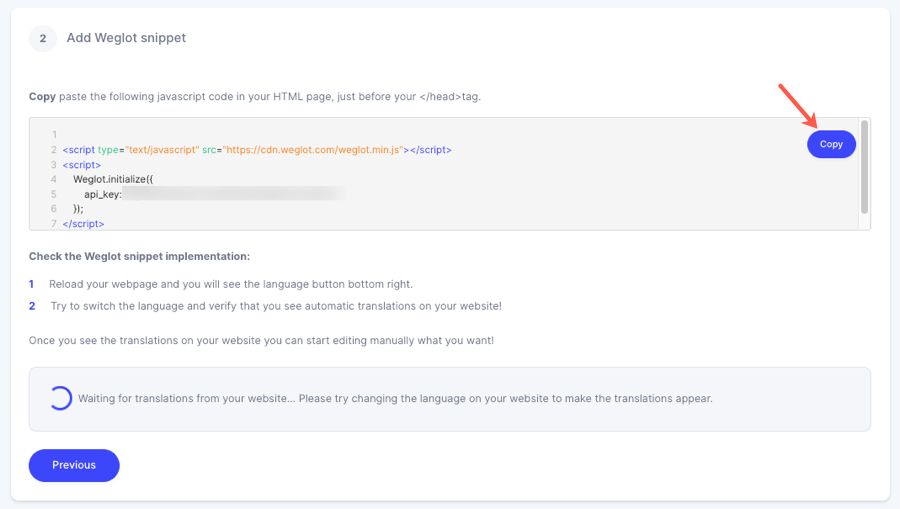
Incorpore o código JS copiado no Pixpa Studio
- Acesse Configurações.
- Clique em Idioma e rótulos na barra lateral esquerda.
- Habilite o botão de alternância e cole o código Weglot JS copiado.
- Clique no Salvar botão. É isso.
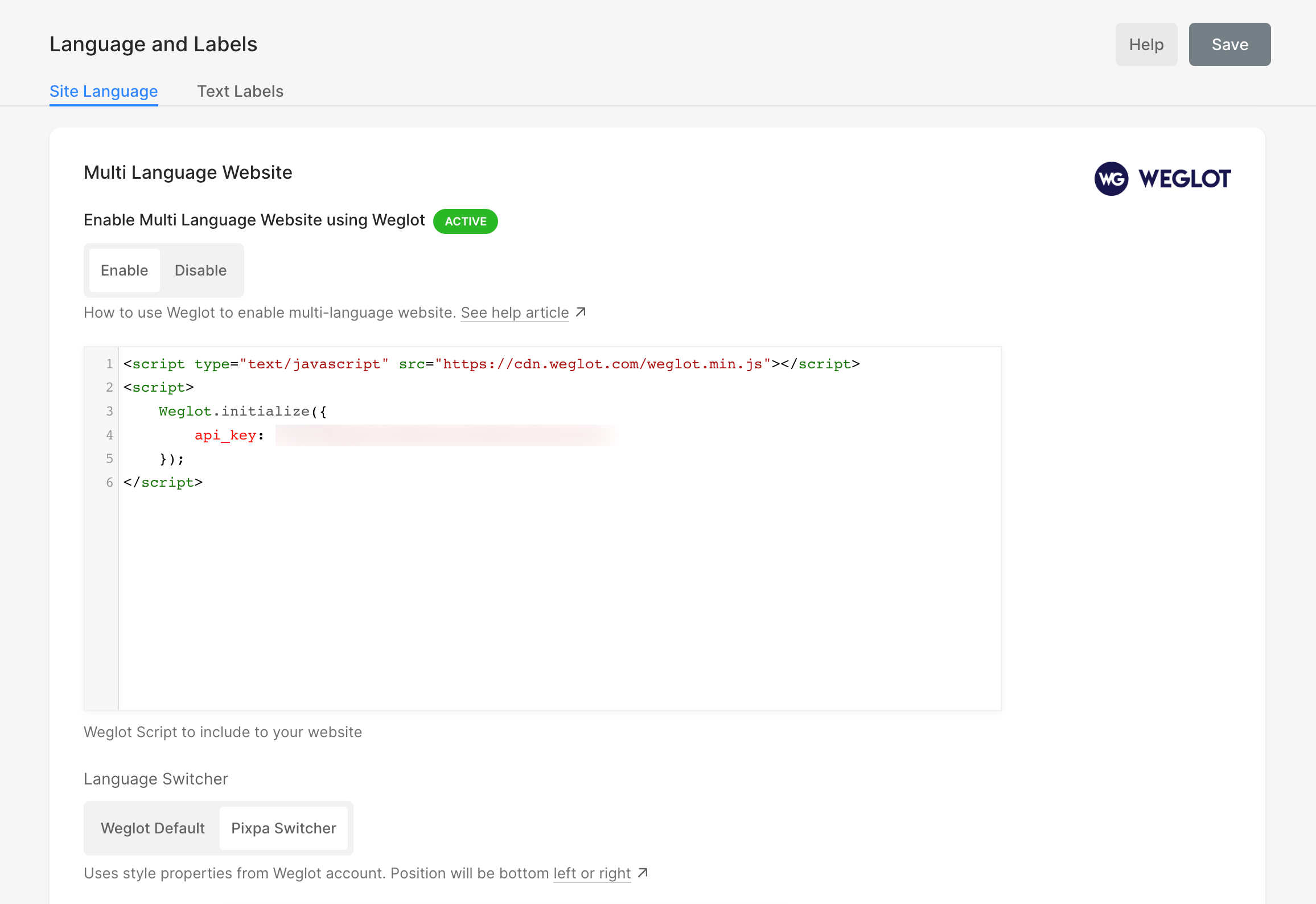
Seu site Pixpa agora está traduzido!
Agora você traduziu com sucesso seu site usando o Weglot. Vá para o seu site e você verá um seletor de idioma no canto inferior direito do seu site (pode levar alguns minutos para aparecer).
Faça login na sua conta Weglot e vá para “ Traduções” para encontrar todas as suas traduções e editá-las.
Traduzir elementos dinâmicos do site
Weglot pode não traduzir o conteúdo dinâmico (ou seja, seções de itens de lista, seções de título, etc.) por padrão. Para corrigir isso, vá para sua conta Weglot e depois vá para Configurações do aplicativo.
- Clique no botão Adicionar dinâmico
- Conforme mostrado abaixo, copie e cole o seletor CSS e clique em salvar. DNão se esqueça do prefixo de ponto.
.is-wrapper, .overlay-container, .dynamic-component, .gallery-slider-desc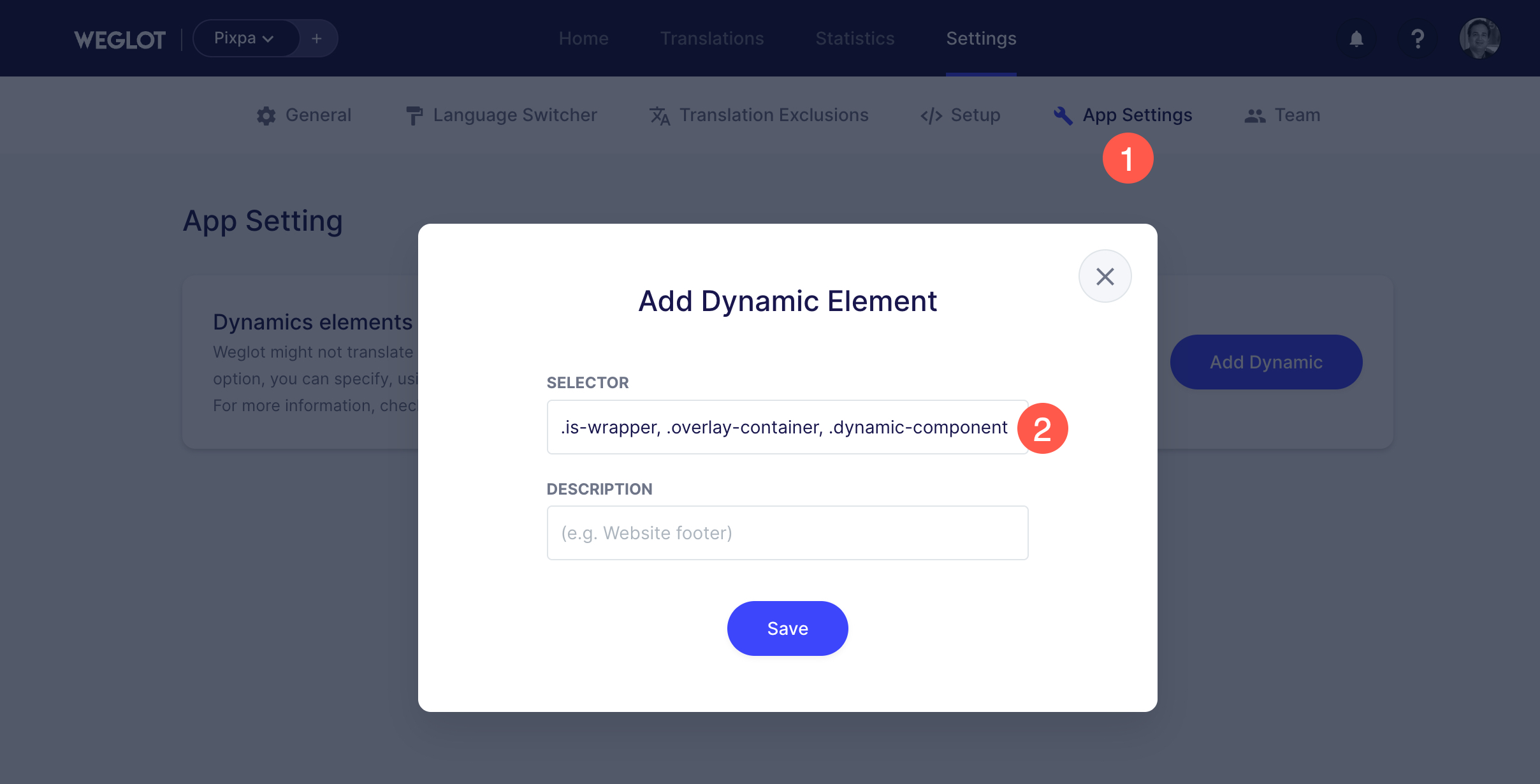
- É isso. Recarregue seu site Pixpa agora.
- As alterações devem estar visíveis 30 segundos depois, não hesite em fazer um hard-refresh* na página do seu site e verifique novamente em uma janela anônima se você não notar as alterações.
*Atualização total:
Mac: cmd shift R (minúsculas)
PC: Ctrl F5
Alternador de idioma de estilo
Você pode escolher entre o alternador de idioma padrão Weglot e Pixpa.
Alternador de idioma padrão Weglot
O seletor de idioma fornecido pela Weglot é uma pequena caixa, localizada no canto inferior direito do site. Isto é o que parece:
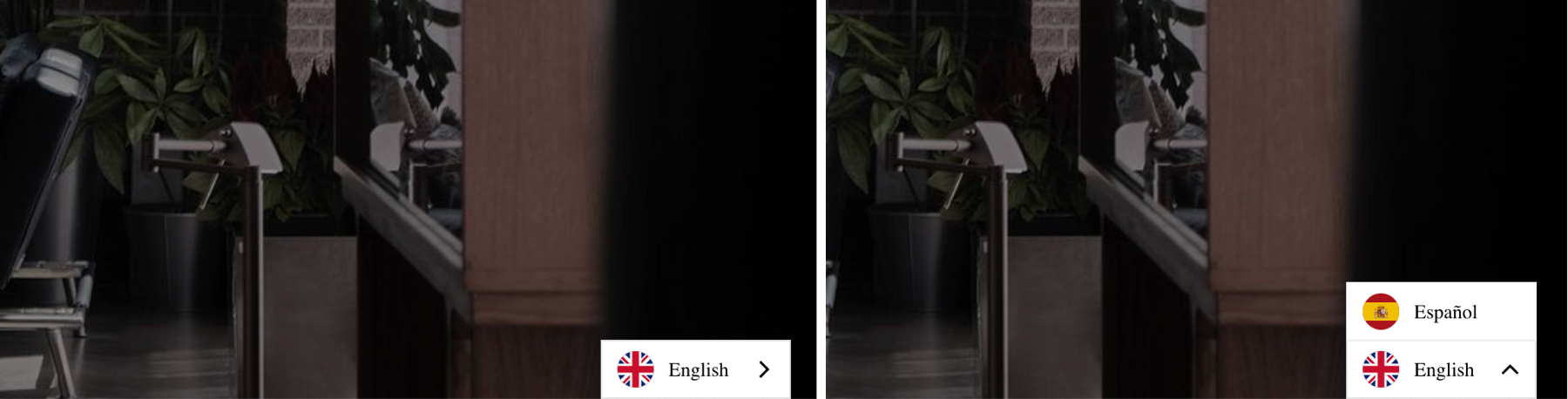
As configurações básicas relacionadas ao switcher do Weglot (1) podem ser encontradas em seu painel Weglot > Configurações > Switcher Idioma. É assim que eles se parecem:
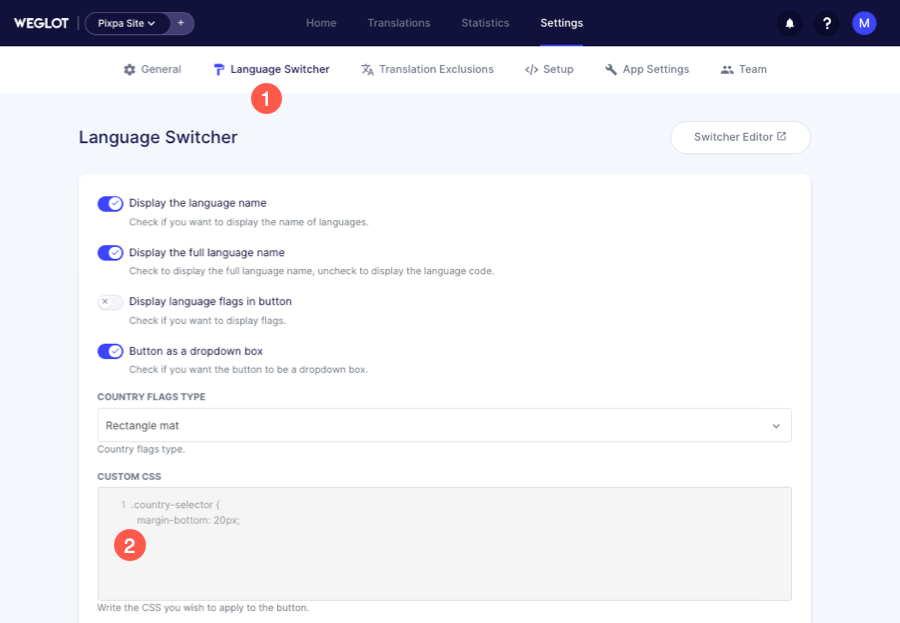
Você também pode adicionar alguns CSS customizado (2) aqui para personalizar o design do switcher ou alterar a posição padrão no site.
por exemplo, a posição padrão do switcher Weglot é no canto inferior direito. Para mudar o posição à esquerda, adicione o seguinte código CSS em sua conta Weglot.
.wg-default, .wg-default .country-selector {
left: 40px!important;
right: auto!important;
}Clique aqui para ver mais algumas personalizações do switcher padrão.
Alternador de idioma Pixpa
Usa propriedades de estilo do site Pixpa. O switcher fará parte menu principal do site.
Clique aqui para ver em ação – light.pixpa.com
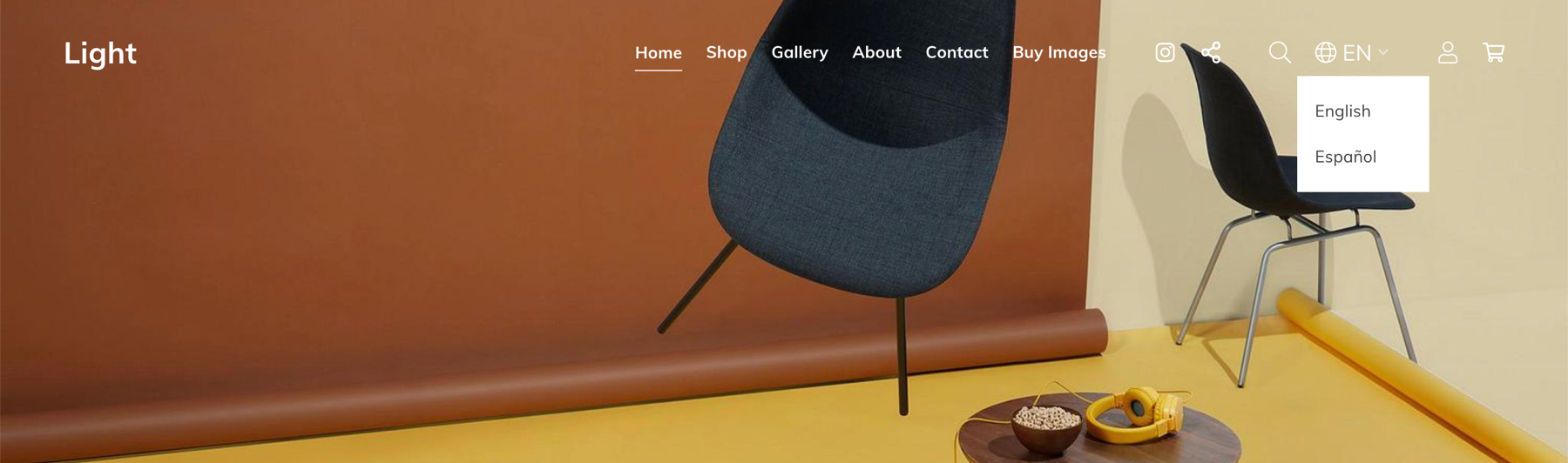
Adicionar exclusões de tradução
Weglot pode traduzir o menu suspenso do seletor de idioma por padrão. Para restringir o mesmo, vá para sua conta Weglot e depois vá para Exclusão de tradução
- Clique em Adicionar regra na seção de bloqueio excluído
- Conforme mostrado abaixo, copie e cole o seletor CSS e clique em salvar. DNão se esqueça do prefixo de ponto.
.trocador de idioma pixpa
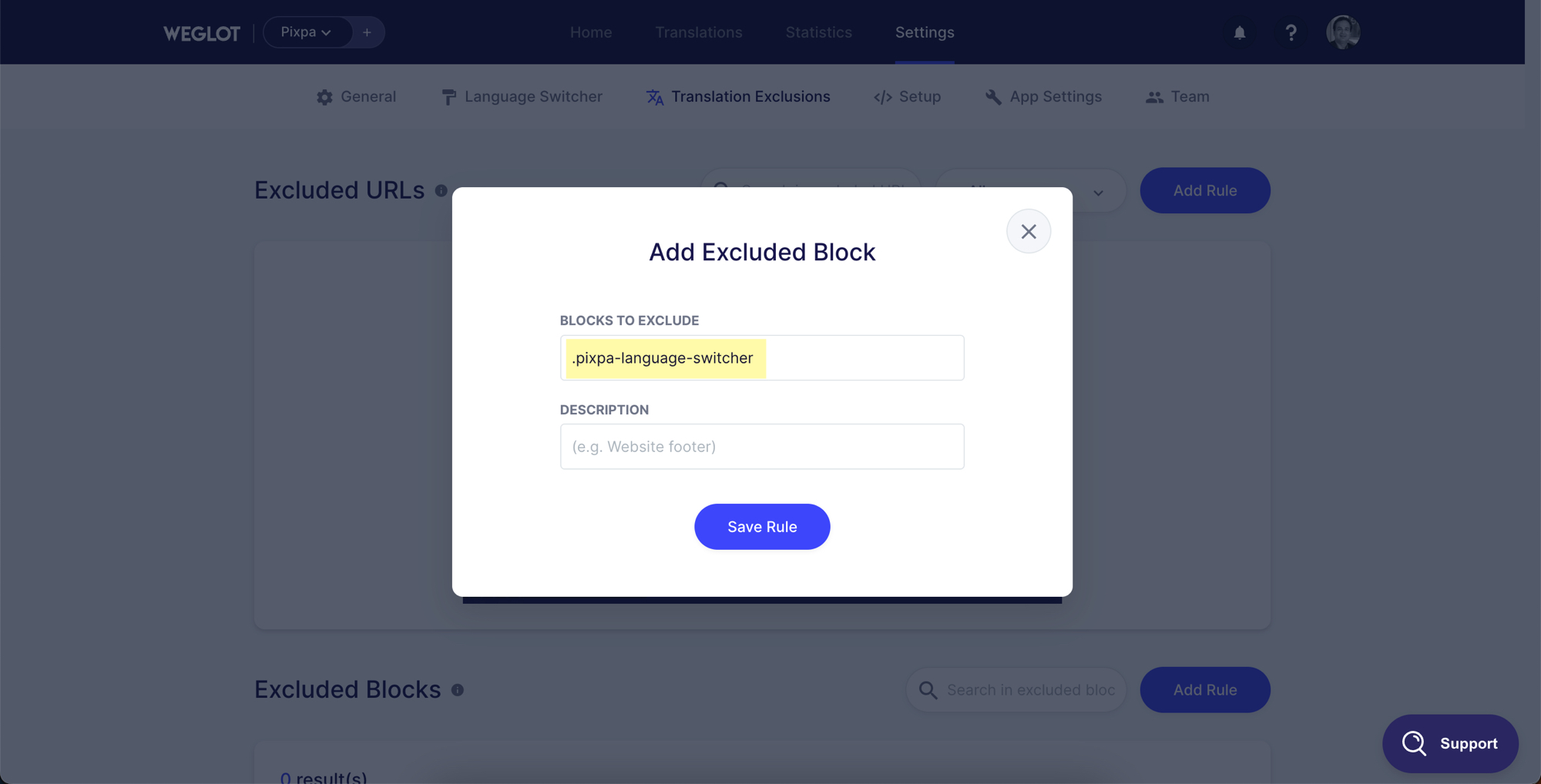
Usando subdomínios para sites de idiomas
Você precisa conectar um domínio personalizado ao seu site Pixpa para ativar o site de idioma baseado em subdomínio no Weglot, pois esse recurso requer a edição dos registros DNS do seu nome de domínio. Veja o artigo de ajuda sobre como conectar um nome de domínio personalizado ao seu site Pixpa.
